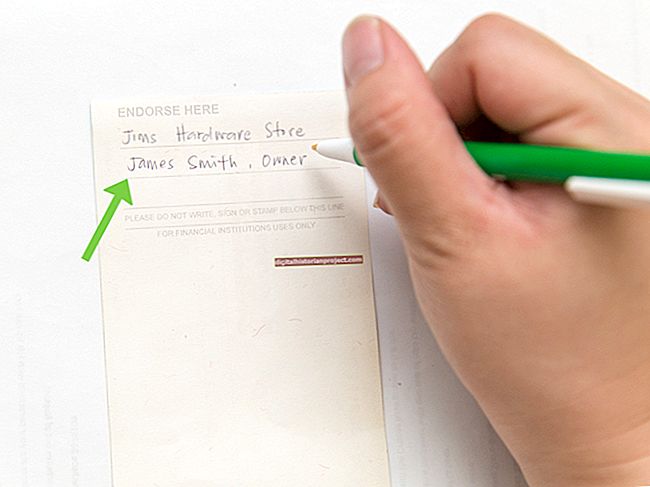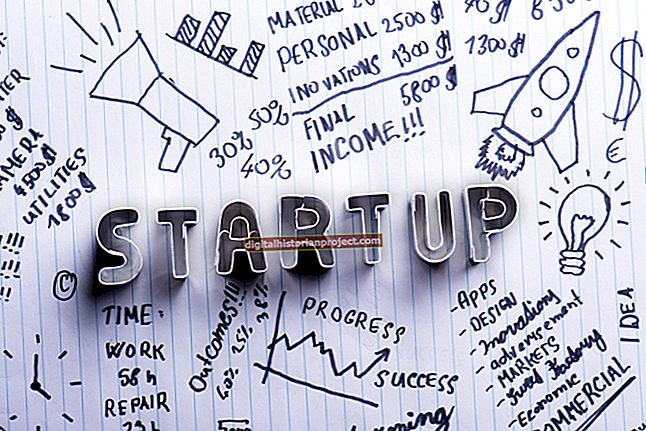通常,连接网络打印机非常容易,因为Windows会在“添加打印机”向导中自动为您找到打印机。您需要做的就是单击它并安装驱动程序。您在添加打印机向导中看到的打印机列表取决于您对特定打印机的安全访问权限。此外,打印机本身或计算机配置问题可能会阻止打印机出现在此列表中。
1
确认打印机已打开并连接到网络。您可以通过查看打印机背面的网络端口来验证网络连接。如果您看到绿灯常亮或闪烁,则表示设备已连接。
2
确保您有权访问打印机。在大多数较小的网络中,打印机访问不受限制,但如果您为较大的组织工作,您的 IT 部门也可以管理打印机访问,包括对那些没有访问权限的人隐藏打印机。
3
确保打印机实际上是共享的。登录物理安装打印机的计算机(或您的专用打印机服务器,如果适用)。单击“开始”,“设备和打印机”,然后选择打印机。窗口底部的状态旁边应有一个图标,指示该单元已共享。如果打印机未共享,请右键单击它并选择“打印机属性”。点击“共享”标签,然后选中“共享此打印机”旁边的框。
4
确保在打印机服务器或物理连接打印机的计算机上启用了文件和打印机共享以及网络发现。如果在打印机服务器上禁用了此功能,您很快就会知道,因为办公室中的任何人都无法看到或连接到该服务器的任何打印机。要检查,请单击“开始”,在搜索框中键入“网络”(不带引号),然后在搜索结果中出现“网络和共享中心”时选择它。选择“家庭或工作”网络配置文件,如果当前已禁用,请单击“打开网络发现”和“打开文件和打印机共享”,然后单击“保存更改”。
5
确保您的计算机上启用了网络发现。网络发现允许您的计算机和其他联网设备“看到”彼此。使用第4步中概述的步骤访问网络和共享中心小程序,如果当前关闭,则单击“打开网络发现”。请务必在之后保存您的更改。